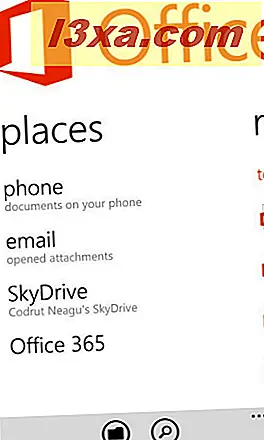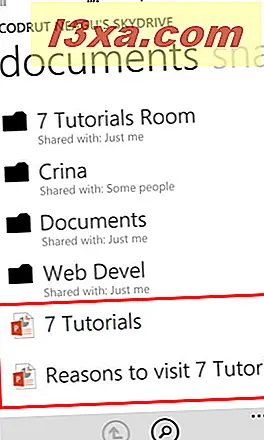I våre tidligere opplæringsprogrammer om Office for Windows Phone har vi vist hvordan du arbeider med Word- dokumenter og Excel- regneark. I dag snakker vi om PowerPoint og hvordan du arbeider med presentasjoner fra Windows Phone 8. Jeg vil dele hvordan du viser en presentasjon på smarttelefonen, hvordan du redigerer den og hvordan du lagrer den og deler den med andre.
VIKTIG: Word og Excel for Windows Phone 8 lar deg lage dokumenter og regneark direkte på telefonen. Du kan imidlertid ikke opprette PowerPoint- presentasjoner. Men du kan se hvilken som helst PowerPoint- fil som er lagret på SkyDrive og andre steder. Videre kan du også redigere eksisterende presentasjoner. PowerPoint for Windows Phone 8 støtter imidlertid ikke alle funksjonene som finnes i PowerPoint 2010 og 2013, som du vil se senere i denne artikkelen.
Slik ser du en PowerPoint-presentasjon i Windows Phone 8
Åpne Office-appen ved hjelp av Start- skjermflisen eller snarveien i Apps- listen.
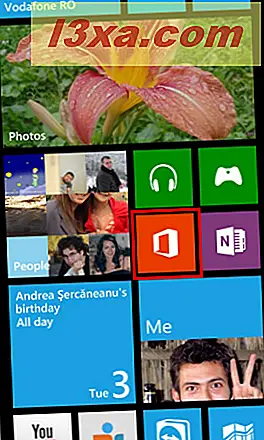
Når du har åpnet Office, må du finne og åpne presentasjonen du vil vise. Det er to måter å gjøre dette på:
- Flick til stedskjermen og bla gjennom tilgjengelige steder for å finne presentasjonen.
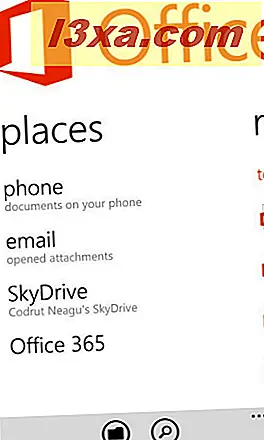
For eksempel, hvis du vil åpne en presentasjon som finnes på SkyDrive, klikker du SkyDrive og deretter blar til filen.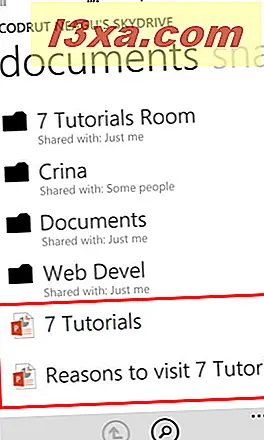
- Klikk på den siste skjermen og trykk på en presentasjon du nylig har åpnet.

Slik ser du en PowerPoint-presentasjon i Windows Phone 8
Etter at du har åpnet en presentasjon, kan du navigere til neste lysbilde ved å bla skjermen til venstre.
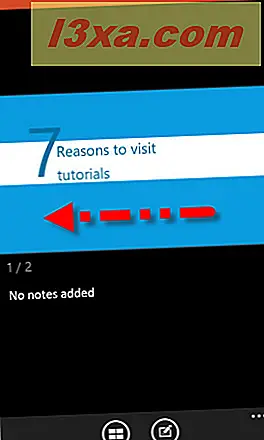
For å navigere til forrige lysbilde, flett skjermen til høyre.
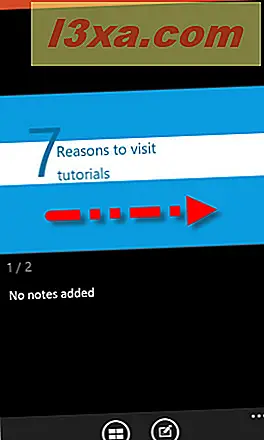
Hvis du vil navigere til et bestemt lysbilde, trykker du på lysbildeknappen som finnes på bunnmenyen.
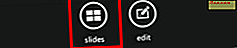
Denne handlingen åpner en ny skjerm og viser alle lysbildene i presentasjonen. Bla til lysbildet du vil bytte til og trykk på det.
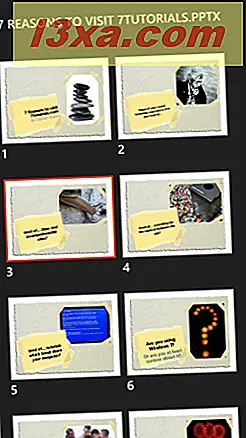
Slik redigerer du tekst i en PowerPoint-presentasjon i Windows Phone 8
PowerPoint lar deg redigere lysbildene i presentasjonen din. Men kun teksten kan redigeres. Du kan ikke endre bilder, utklipp, lyd og så videre.
For å starte redigeringsprosessen, bytt til lysbildet som inneholder teksten du vil redigere. Deretter trykker du på redigering på bunnmenyen.
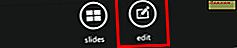
Hvis telefonen din er i liggende modus, trykker du først på lysbildet og trykker deretter på Rediger .
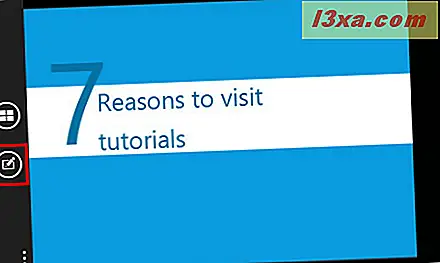
Deretter klikker du på teksten du vil endre, og PowerPoint velger den for deg.
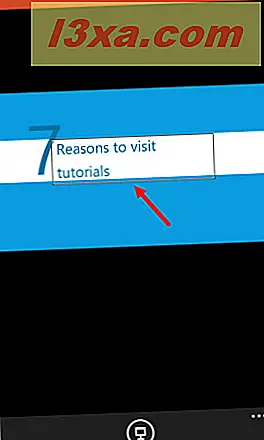
Den valgte teksten vises nå i en boks. Trykk på denne boksen. Dette åpner en ny skjerm, hvor du kan endre eksisterende tekst eller skrive noe nytt.
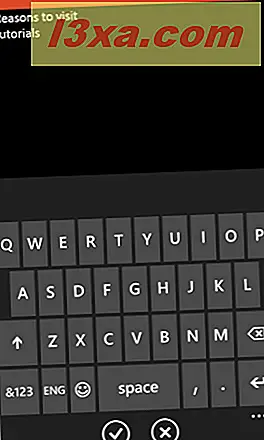
Når du er ferdig med å skrive, trykker du på ferdig for å bruke det nye innholdet eller avbryte hvis du ikke vil lagre endringene dine.

For å avslutte redigeringsprosessen og gå tilbake til visningsmodus, trykk på lysbildefremvisningsknappen nederst på skjermen.

Slik flytter og skjuler lysbilder i en PowerPoint-presentasjon
I tillegg til å redigere teksten fra lysbildene dine, kan PowerPoint for Windows Phone 8 også flytte eller skjule lysbilder fra en presentasjon. Begge disse alternativene er tilgjengelige i mer menyen, funnet nederst på redigeringsskjermen.

Hvis du vil flytte et lysbilde til en annen posisjon, må du først begynne å redigere presentasjonen, trykke på mer og deretter flytte lysbilde .
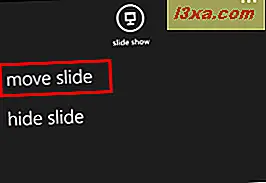
En ny skjerm vises, og viser lysbildene i presentasjonen.
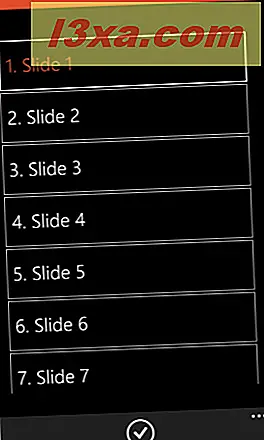
Hvis du vil flytte et lysbilde, trykker du på og holder inn oppføringen og drar den til den nye posisjonen.
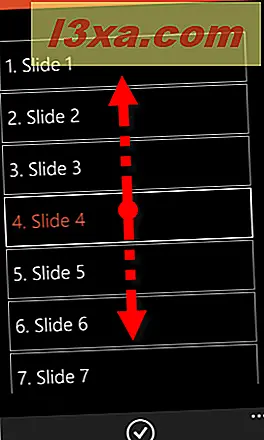
Hvis du vil skjule et lysbilde fra lysbildeserien, trykker du på skjul lysbilde i mer meny.
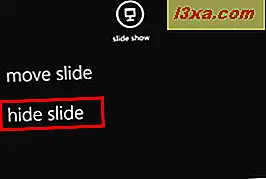
For å skjule lysbildet, trykk på skjul lysbildet .
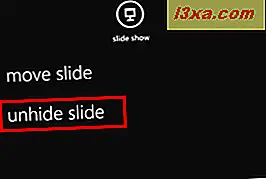
Slik legger du til notater i en PowerPoint-presentasjon i Windows Phone 8
På samme måte som i Word og Excel for Windows Phone, kan du også bruke PowerPoint til å legge til notater og kommentarer til lysbildene i presentasjonen.
Hvis du vil legge til et notat i et lysbilde, åpner du presentasjonen i visningsmodus (du trenger ikke å få tilgang til redigeringsverktøyene). Deretter trykker du på lysbildet og klikker deretter et sted under det.
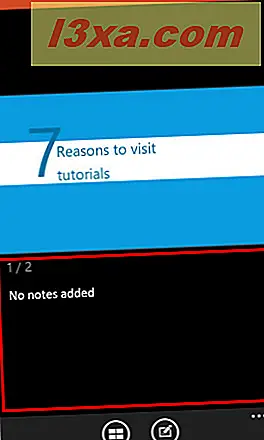
Hvis du bruker telefonen i liggende modus, blar du først på skjermen for å se notatene, og deretter trykker du på notatområdet.
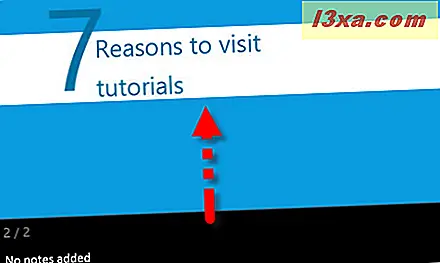
Notatredigeringsskjermen vises. Her kan du legge inn notatet du vil legge til i gjeldende lysbilde.
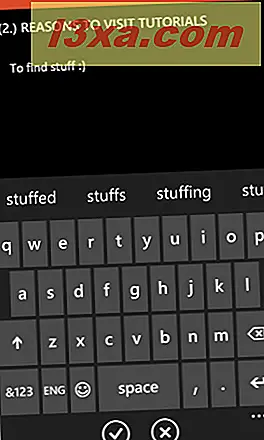
Når du er ferdig, trykk på ferdig, nederst på skjermen.

Slik lagrer og deler du en PowerPoint-presentasjon i Windows Phone 8
Lagre og dele en PowerPoint- presentasjon i Windows Phone 8 fungerer på samme måte som for Word- og Excel- dokumenter. For en detaljert gjennomgang, følg denne lenken: Opprett, rediger, lagre og del et dokument med Office for Windows Phone 8. Lagring og deling er dekket i de to siste seksjonene i denne artikkelen.
Konklusjon
Selv om du ikke kan lage PowerPoint- presentasjoner i Windows Phone 8, kan evnen til å vise presentasjonene dine på smarttelefonen og utføre grunnleggende endringer til tider være en livredder. Hvis du har brukt denne appen på din Windows Phone 8, ikke nøl med å dele opplevelsen med oss, ved å bruke kommentarskjemaet nedenfor.